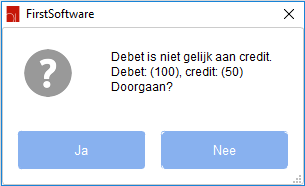U kunt uw boekingen raadplegen en nieuwe boekingen aanmaken via het menu Proef- en saldibalans of Diverse Boekingen boekingen wanneer u een periode opent.
- Via de Proef- en saldibalans: Klik bovenaan op om een boeking toe te voegen.
Via de Diverse boekingen: Klik bovenaan op om om een boeking toe te voegen.
U komt op het volgende scherm: - Uw boekingen worden automatisch genummerd.
- Via kunt u een nieuwe lijn aan de boeking toevoegen.
- Via kunt een bijlage toevoegen aan de boeking.
- U kunt een omschrijving voor de boeking ingeven in vier verschillende talen.
- Onderaan kunt u de boeking ingeven. U moet steeds boeken op een kantoorrekening en op een dossierrekening. Als er geen dossierrekening beschikbaar is voor de kantoorrekening, zal er standaard op de systeemdossierrekening geboekt worden. Wanneer u een code begint te typen, zal First Flow automatisch voorstellen wat er beschikbaar is.zullen de beschikbare rekeningen automatisch worden voorgesteld. Tevens kan u in het dropdown menu de reeds bestaande rekenignen kiezen. U kan hier echter ook een nieuwe rekening ingeven waarop u wenst te boeken.
- Achteraan kunt u een commentaar ingeven in de vier verschillende talen.U kan ook een bijlage toevoegen per boekingslijn.
- Wanneer u klaar bent met een boeking, klikt u op Opslaan. indien debet niet gelijk is aan credit, krijgt u het volgende scherm:
- U kunt kiezen om door te gaan of om de boeking alsnog te wijzigen. Wanneer een boeking niet in evenwicht is, zal deze in het rood gemarkeerd worden op het overzichtsscherm.
- In het overzichtsscherm kunt u ook de boekingen van volgorde veranderen. Klik in de lijn van een boeking op om de boeking een niveau naar boven te zetten.
- Tot slot kunt u een boeking steeds wijzigen of verwijderen via .